エクセルに入力する文字で使用頻度の多い名前や
項目名または品名だったりを
先にオートコレクトというエクセルのオプションに登録しておくと
名前の先頭の一文字を入力しただけで
一致する登録名に自動変換される方法です。
設定はとても簡単です。
変換がめんどくさい英字交じりの文字とかも登録しておくと便利です。
最初に旧バージョンのエクセルでの操作方法をお知らせします。
エクセル2013以降のバージョンは
その下の動画説明と最下部の追記説明でご確認ください。
毎回使う名前をオートコレクトに登録しておくと
キーボードの一文字にタッチするだけで
目的の文字を入力することができます。
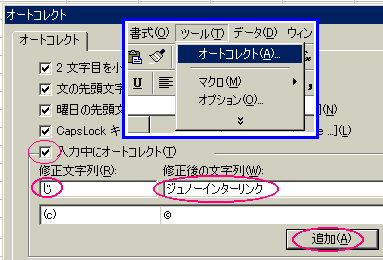
1、メニューの「ツール」→「オートコレクト」と進みます。
2、開いた画面の「修正文字列」に
目的の文字を開くための文字を入力します。
※ 英数を入力すればワンタッチで入力できます。
3、「修正後の文字列」に実際に入力したい目的の文字を入力します。
※ 「入力中に自動修正する」にチェックがあることを確認してください。
4、「追加」ボタンを押します。
5、「OK」ボタンを押して画面を閉じます。
★1文字入力したらEnterキーで確定後に変換と同時に確定されます。
2013/2016の最新バージョンでの操作方法を動画でアップしました。
動画説明の追記です。 最新バージョンのエクセルでは
最初に説明の旧バージョンとは手順が違い
「ファイル」メニューから「オプション」を開くという手順になります。
「オプション」画面の「文書校正」にある
「オートコレクトのオプション」ボタンをクリック!
※ここらからの作業は旧バージョンと同じになります。
「修正文字列」に名前の先頭になる1文字を入力!
「修正後の文字列」に変換したい名前などを入力します。
「追加ボタン」が有効になるので、
これをクリックすると下の登録リストに追加されます。
「OK」ボタンをクリックして設定は完了です。
使い方は
登録した1文字を入力してエンターキーを押した時点で自動変換されます。
※文字を入力した時点では候補の一覧が表示されますが、
これを利用するわけではありません。